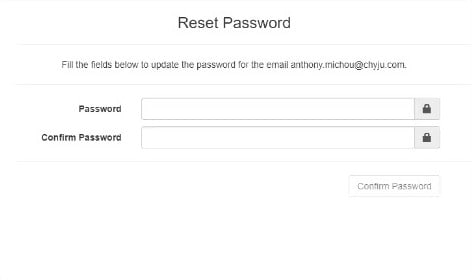- Serwis
- Nasz świat
MASTER
CONQUEST
SPIRIT
ELEGANCE
HERITAGE
- Zegarki dla mężczyzn
- Zegarki dla kobiet
- Wszystkie zegarki
Znajdź model dla siebie
Styl
Kolor
Mechanizm
Akcesoria
Szanowny Partnerze,
ten przewodnik pomoże Ci w pierwszych krokach z RIS.
Co warto wiedzieć o RIS
Jest to aplikacja internetowa, dzięki której możesz między innymi:
- Wyszukać swój unikalny kod QR, który będzie używany podczas parowania smartfonów/tabletów z aplikacją LONGINES Warranty (pamiętaj, że jeśli masz więcej niż jeden sklep, wszystkie mogą być dodane do Twojego konta RIS i otrzymasz jeden kod QR na każdy sklep).
- Aktywować gwarancję na zegarki, ale zdecydowanie zalecamy korzystanie w tym celu z aplikacji LONGINES Warranty. To alternatywne rozwiązanie za pośrednictwem RIS stanowi „zapasową” możliwość, jeśli z jakiegoś powodu nie będzie można skorzystać z aplikacji.
Chcemy stale poprawiać komfort użytkowania i informujemy, że nowe funkcje będą stopniowo dodawane do RIS. Poinformujemy Cię o takich zmianach.
Logowanie do RIS dla zewnętrznego użytkownika Biz User
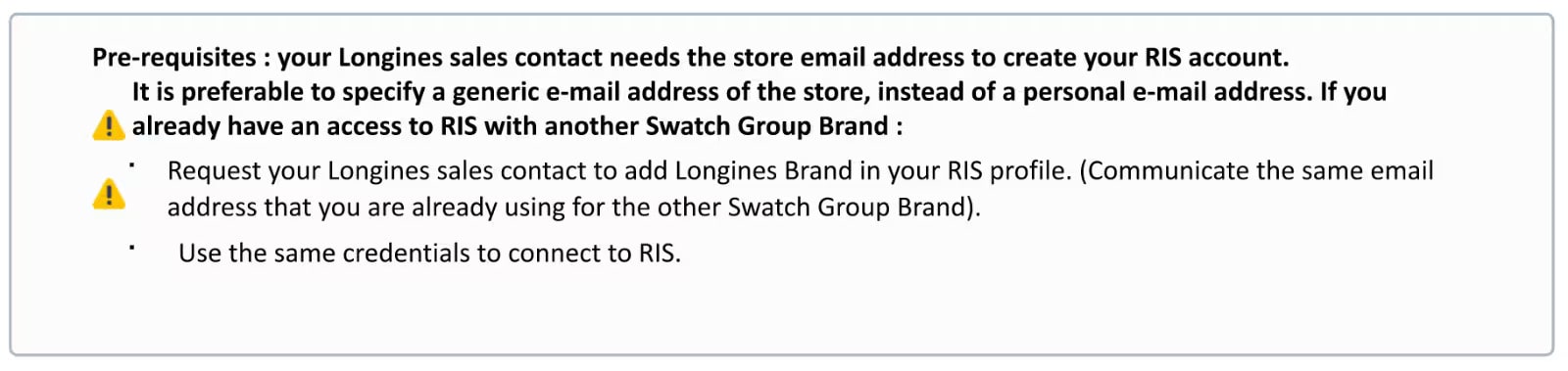
1. Po utworzeniu konta i profilu przez osobę kontaktową z LONGINES otrzymasz wiadomość e-mail „Aktywacja konta”.
Jeśli nie otrzymasz żadnej wiadomości, pamiętaj, by sprawdzić skrzynkę spamu!
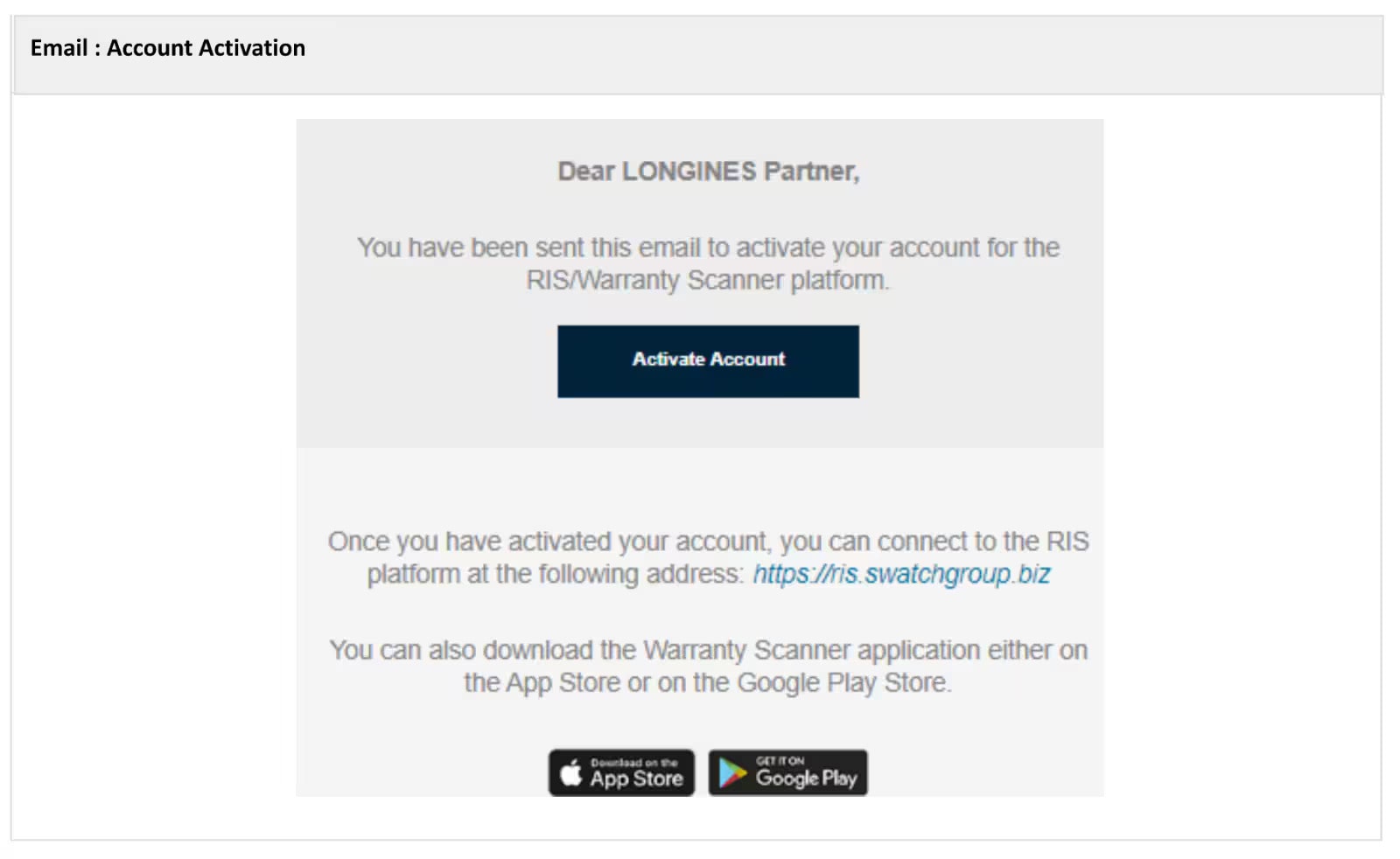
2. Kliknij przycisk „Aktywuj konto” i ustaw swoje hasło.
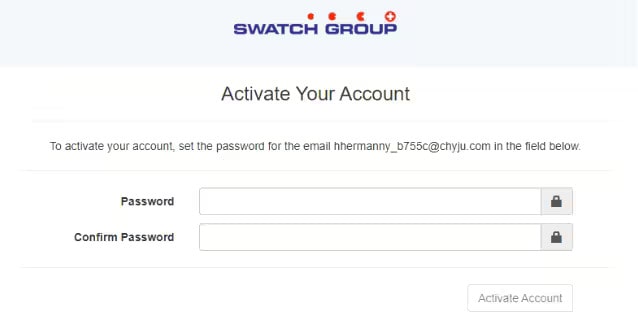
3. Po aktywowaniu konta otrzymasz następującą wiadomość e-mail.
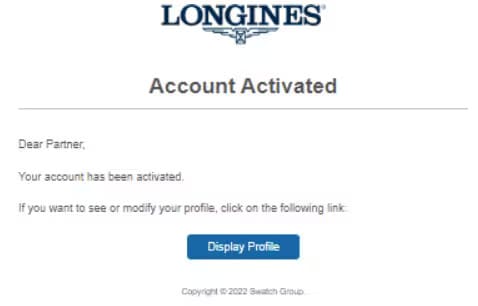
4. Przejdź do RIS: https://ris.swatchgroup.biz

5. Wybierz: Klient (.biz)
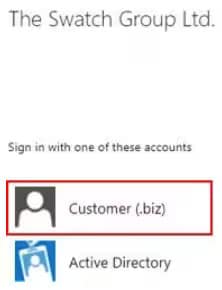
6. Zaloguj się.
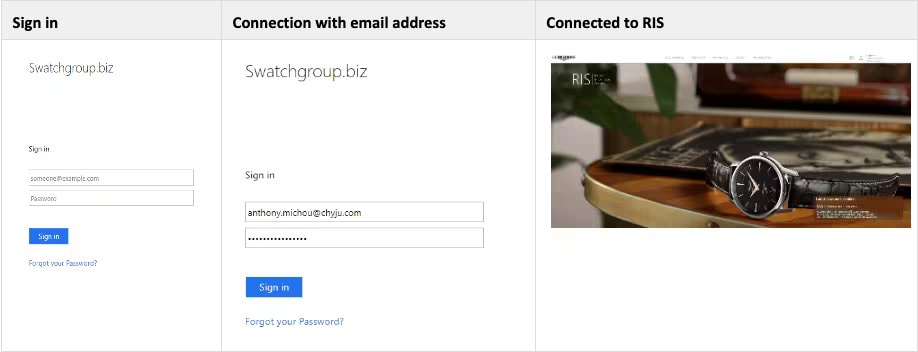
7. Sparuj swój smartfon lub tablet za pomocą kodu QR sklepu.
7.1. Pobierz aplikację LONGINES Warranty
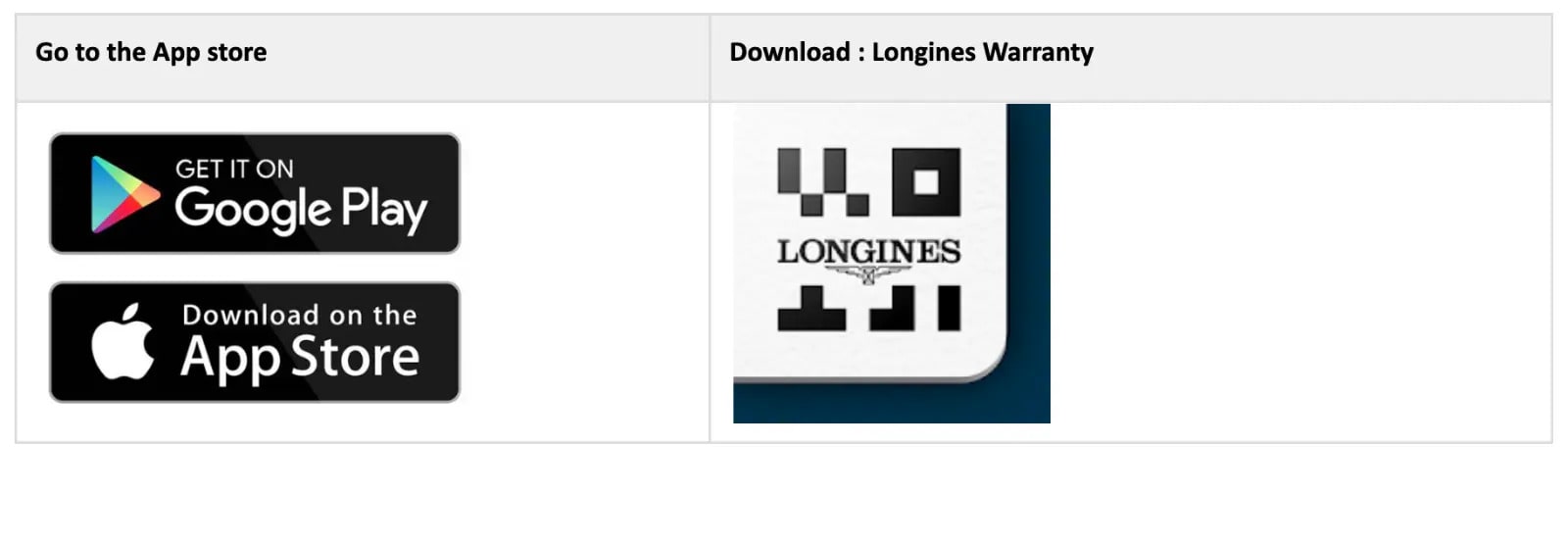
7.2. Uruchom aplikację LONGINES Warranty i sparuj ją ze swoim sklepem.
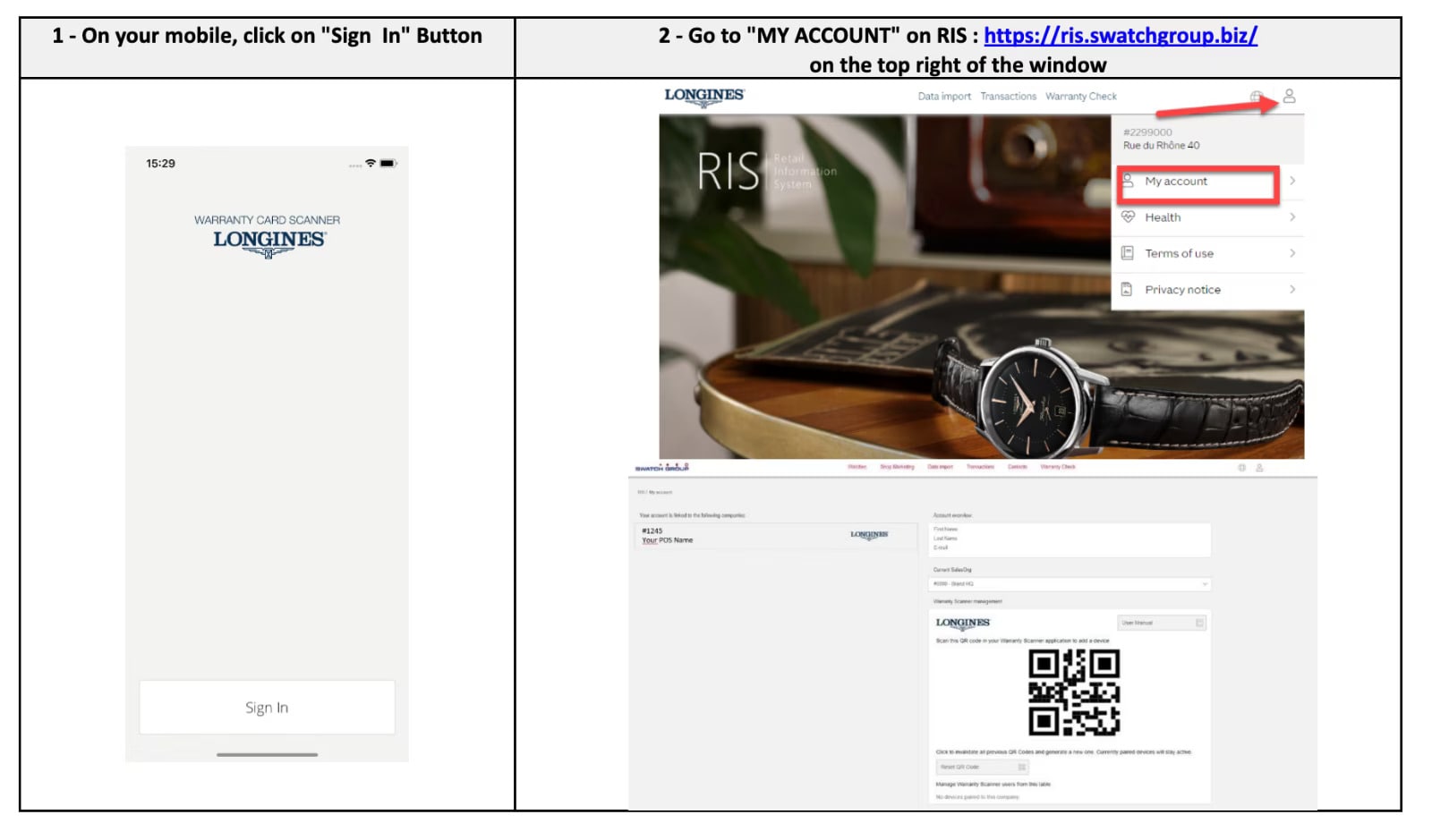
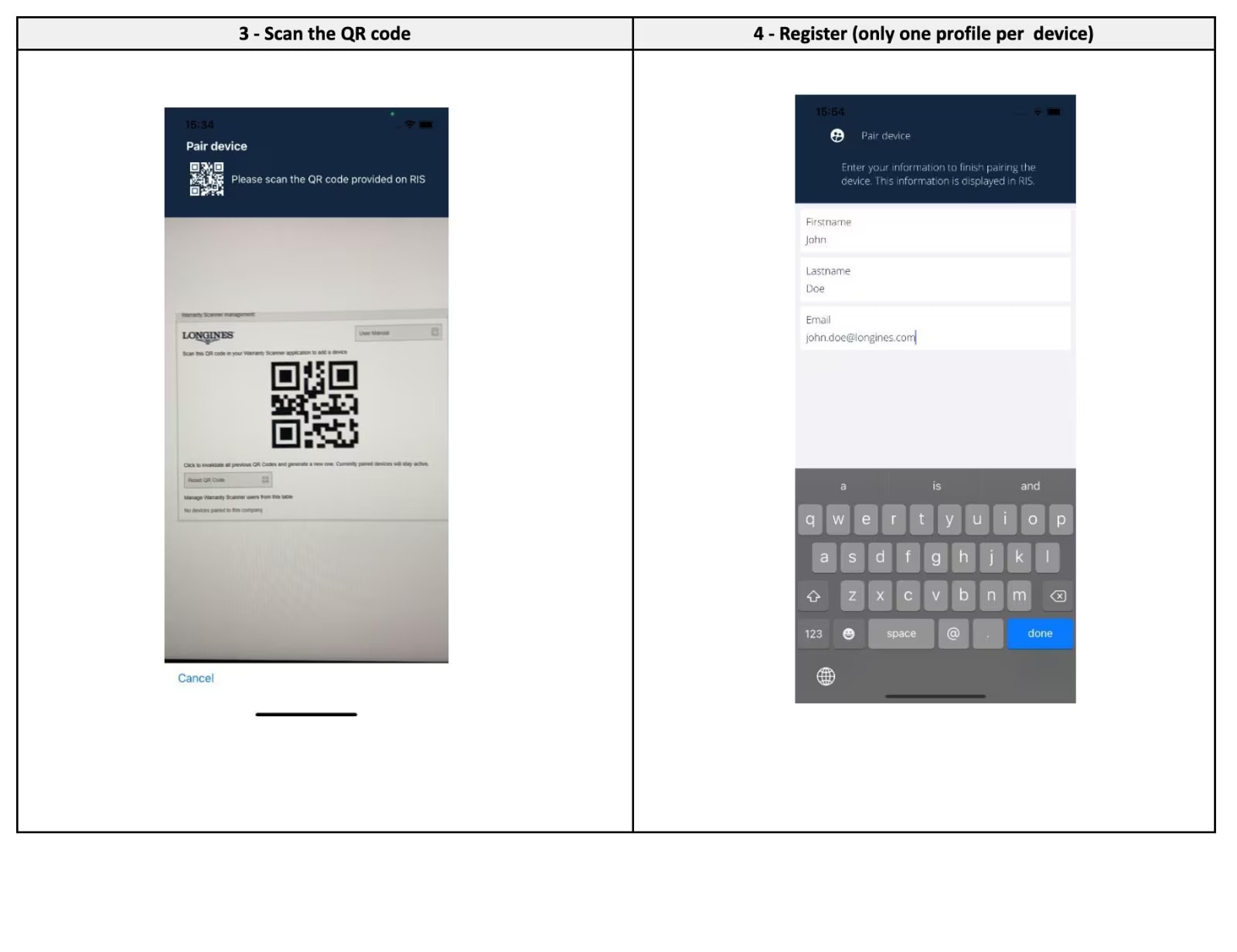
Pomoc
Jeśli nie pamiętasz swojego hasła, kliknij przycisk „Nie pamiętasz hasła?”.
1. "Forgot your password?" click on the button
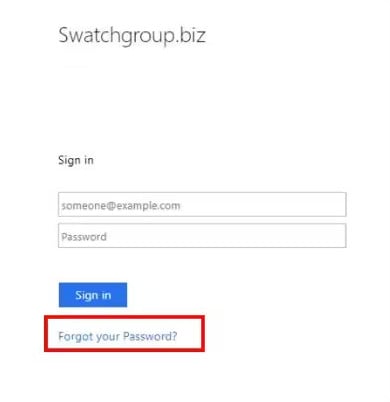
2. Fill in the account email address and click "Send Reset Link"
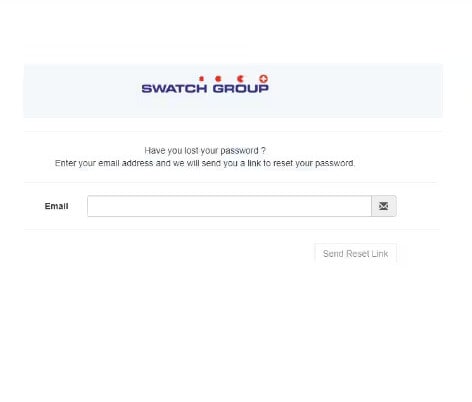
3. Email: Reset Password
If you did not received an email, check your spam box.
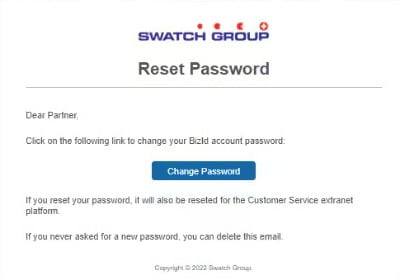
4. Modify the password